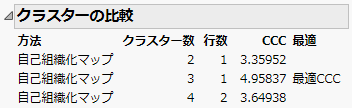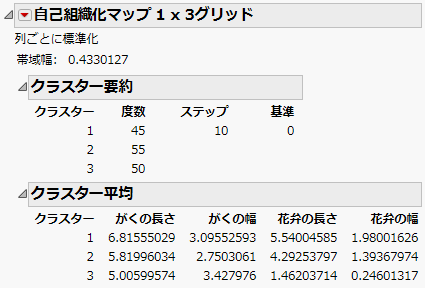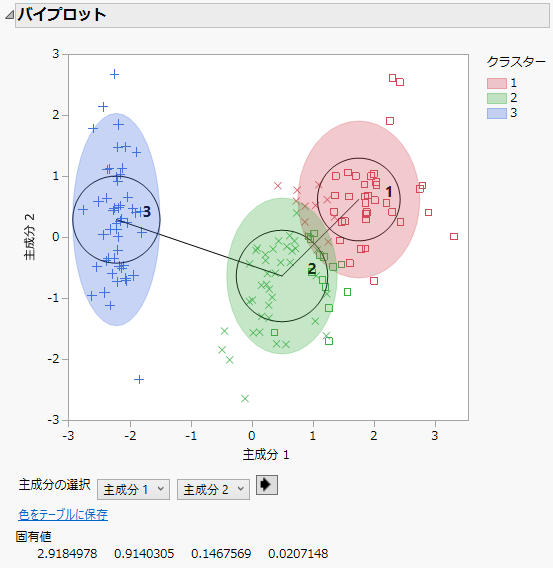「K Meansクラスター分析」の別例
この例では、自己組織化マップを使って、アヤメの測定データを種類ごとにクラスタリングします。
1. [ヘルプ]>[サンプルデータフォルダ]を選択し、「Iris.jmp」を開きます。
2. [分析]>[クラスター分析]>[K Meansクラスター分析]を選択します。
3. 「がくの長さ」、「がくの幅」、「花弁の長さ」、および「花弁の幅」を選択して、[Y, 列]をクリックします。
4. [OK]をクリックします。
5. 設定パネルの「方法」リストから[自己組織化マップ]を選択します。
6. [行数]を1、[列数]を2に設定します。
7. [実行]をクリックします。
8. 「設定パネル」レポートを開きます。
9. [行数]を1、[列数]を3に設定します。
10. [実行]をクリックします。
11. 「設定パネル」レポートを開きます。
12. [行数]を2、[列数]を2に設定します。
13. [実行]をクリックします。
図14.10 SOMクラスターの比較
「クラスターの比較」レポートは、レポートウィンドウの最上部に表示されます。CCC(Cubic Clustering Criterion; 立方体クラスター規準)の最も大きいときのクラスタリングが、最も適したクラスターであると考えられます。CCCが最大になるクラスター数は3です。実際、このデータは3品種のアヤメを記録したものです。
14. 「自己組織化マップ 1 x 3グリッド」レポートまでスクロールします。分類が完璧ではなかったことがわかります。実際のデータには、3品種のあやめはそれぞれ50ずつあります。
図14.11 「Iris.jmp」の「自己組織化マップ」レポート
15. データテーブルで、[種類]列を選択し、[行]>[列の値による色/マーカー分け]を選択します。
16. マーカーの[クラシック]オプションを選択します。
17. [OK]をクリックします。
18. 「自己組織化マップ 1 x 3グリッド」の横の赤い三角ボタンをクリックし、[バイプロット]を選択します。
19. 「自己組織化マップ 1 x 3グリッド」の横の赤い三角ボタンをクリックし、[バイプロットオプション]>[バイプロット線の表示]を選択します。
図14.12 自己組織化マップのバイプロット
クラスター3のすべての行がsetosaとして正しく識別されていることが分かります。他の2品種はvirginicaとverisicolorでわずかに重複しており、互いに間違われやすくなっています。